win10电脑插耳机没声音怎么办
时间:2025-08-28 | 作者: | 阅读:0win10电脑插耳机没声音怎么办?也许很多的朋友还不知道,下面让心愿游戏小编为你带来答案哦,一起来看看哦。
一、检查耳机和插孔是否正常
1、确认耳机无损坏:尝试将耳机插入其他设备(如手机或另一台电脑)测试是否有声音,确认耳机本身是否正常。
2、检查插孔:确保耳机插头插入到位;部分台式机有前后音频插孔,可以互换试试。
二、检查系统音量与静音设置
1、点击任务栏右下角的扬声器图标,确保音量未调至最低,也未被静音。
2、点击扬声器图标右键,选择“打开音量合成器”,检查是否有应用被单独静音。
三、设置默认播放设备
1、打开“控制面板”,选择“硬件和声音”>“声音”>“声音”。
2、在“播放”选项卡中,查看是否有“耳机”设备显示。
3、如果有,右键点击该设备,选择“设为默认设备”。
4、点击“确定”保存设置。
四、更新音频驱动
音频驱动异常是耳机无声的常见原因,使用“驱动人生”可快速更新或修复驱动。具体操作如下:
1、直接点击此处下载安装最新版驱动人生。
2、安装完成后运行软件,点击主界面中的“立即扫描”。
3、扫描完成后,找到“音频”和“声卡”,如果显示可更新或异常,点击“升级驱动”。
4、安装完成后,建议重启电脑使驱动生效。
五、检查是否启用了“前面板插孔检测”
此方法适用于部分带音频管理器的电脑,如果你的电脑预装了Realtek高清音频管理器,可在控制面板中打开它。查找并取消勾选“禁用前面板插孔检测”或相关选项。
结语:以上是心愿游戏小编为您带来的win10电脑插耳机没声音怎么办?5步搞定,希望有帮到小伙伴们,更多相关的文章请关注心愿游戏
来源:https://www.160.com/article/8907.html
免责声明:文中图文均来自网络,如有侵权请联系删除,心愿游戏发布此文仅为传递信息,不代表心愿游戏认同其观点或证实其描述。
相关文章
更多-

- 笔记本识别不到独立显卡怎么办
- 时间:2026-01-14
-

- 电脑主机声音大嗡嗡响是怎么回事
- 时间:2026-01-13
-

- win11电脑连不上蓝牙怎么办
- 时间:2026-01-12
-

- D盘无法扩展怎么办
- 时间:2026-01-12
-

- 电脑摄像头打开是灰色的有个锁
- 时间:2026-01-09
-

- 笔记本C盘怎么扩大
- 时间:2026-01-09
-

- 不删除d盘怎么给c盘扩容
- 时间:2026-01-09
-

- 鼠标左键不灵敏怎么办
- 时间:2026-01-07
精选合集
更多大家都在玩
大家都在看
更多-

- 合成神龙小游戏推荐
- 时间:2026-01-15
-

- 傻子网名男生两个字霸气(精选100个)
- 时间:2026-01-15
-

- 千年寻仙追杀仇人攻略
- 时间:2026-01-15
-

- 空灵诗篇商店换购教程
- 时间:2026-01-15
-

- 支付宝怎么发送口令红包?支付宝发送口令红包的方法
- 时间:2026-01-15
-

- 玉茗茶骨第4集剧情介绍
- 时间:2026-01-15
-
- 抖音切片是怎么赚钱的?
- 时间:2026-01-15
-

- 好听昵称唯美男生霸气网名(精选100个)
- 时间:2026-01-15

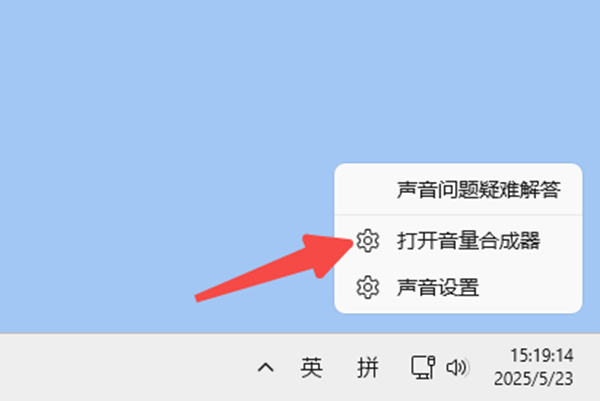
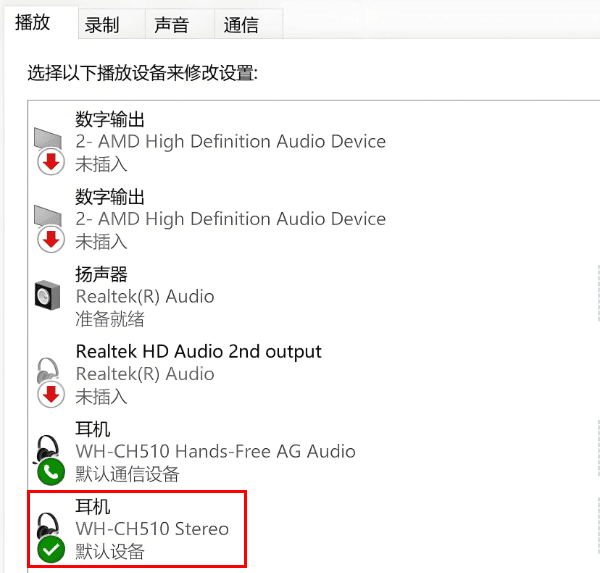
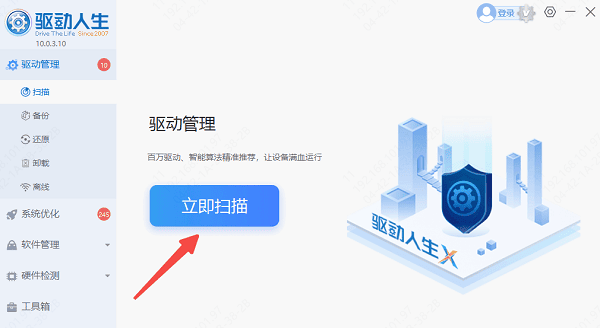
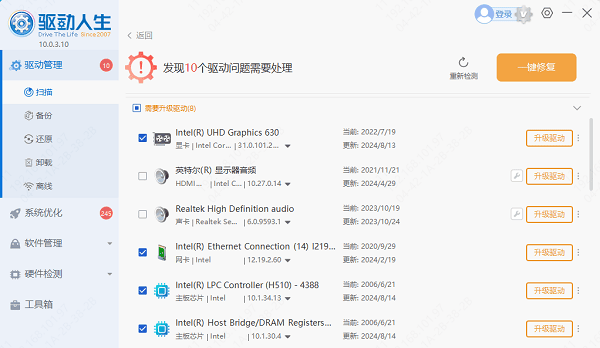


![《这是我的土地》 v1.0.3.19014升级档+未加密补丁[ANOMALY] v1.0.3.19014](https://img.wishdown.com/upload/soft/202601/04/1767522369695a4041041f4.jpg)




![《海港物语》 v1.2.0升级档+未加密补丁[TENOKE] v1.2.0](https://img.wishdown.com/upload/soft/202601/15/176846413069689f02db6a0.jpg)




